Win7系统怎么设置本地ip地址
 发布于2023-07-05 阅读(0)
发布于2023-07-05 阅读(0)
扫一扫,手机访问
Win7系统怎么设置本地ip地址?我们都知道电脑在默认的情况下都是自动获取ip地址和dns服务的,但是用户也可以将其设置成固定的ip地址,以免在局域网或者网络共享中出现ip地址冲突的现象,那么win7如何设置本地ip地址呢?下面小编就为大家带来win7设置本地ip地址的操作步骤,一起来看看吧!

Win7系统设置本地ip地址技巧
1、打开设备后,进入控制面板页面;如图所示:
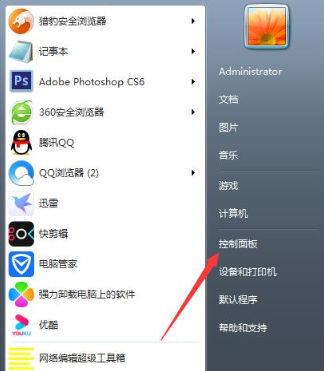
2、依次点击网络和Internet、网络和共享中心、更改适配器设置;如图所示:
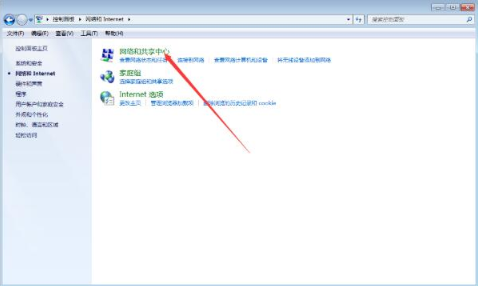
3、在新窗口中找到本地连接,右键单击后选取属性如图所示:
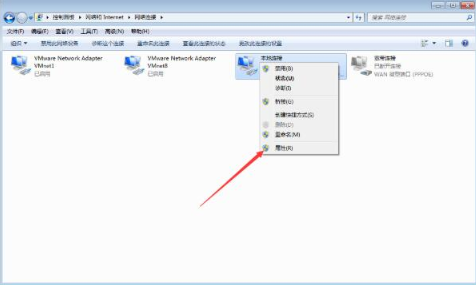
4、在网络选项卡中找到TCP/IPv4选项,再按下属性按钮;如图所示:
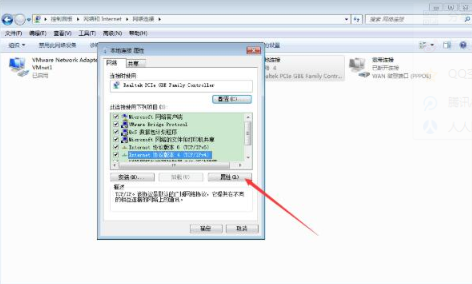
以上就是【Win7系统怎么设置本地ip地址-Win7系统设置本地ip地址技巧】全部内容了,更多精彩教程尽在本站!
本文转载于:https://www.chromezj.com/course/3980.html 如有侵犯,请联系admin@zhengruan.com删除
产品推荐
-

售后无忧
立即购买>- DAEMON Tools Lite 10【序列号终身授权 + 中文版 + Win】
-
¥150.00
office旗舰店
-

售后无忧
立即购买>- DAEMON Tools Ultra 5【序列号终身授权 + 中文版 + Win】
-
¥198.00
office旗舰店
-

售后无忧
立即购买>- DAEMON Tools Pro 8【序列号终身授权 + 中文版 + Win】
-
¥189.00
office旗舰店
-

售后无忧
立即购买>- CorelDRAW X8 简体中文【标准版 + Win】
-
¥1788.00
office旗舰店
-
 正版软件
正版软件
- Win10拦截了大白菜
- Win10没有最糟糕,只有更糟糕?之前还在满心期待2020年win10大更新的大白菜,被5月更新之后的各种bug打击的支离破碎。但是!没想到事情原来可以更糟糕,连微软也主动表示承认win10存在多个bug,表示会修复。11月过去才6天,微软已经连续两次认错!之前在2号的时候,微软已经确认Windows10中存在的两个新bug,并表示已经开始进行修复。第1个bug:网络连接问题当你启动微软Store商店程序或启用虚拟网络(VirtualPrivateNetwork)连接时,这个bug就会直接断你网,而微软计
- 13分钟前 win10 大白菜 0
-
 正版软件
正版软件
- 重设电脑BIOS开机密码
- 如果你也忘记了bios开机密码,就再也不用自己辛辛苦苦扛电脑去店铺,花个几百块钱给别人去弄。那么我们该怎么去实现清除bios开机密码?1、在进入系统开机的同时,迅速按F2按键设置进入bios界面2、很多电脑都是通过F2按键进入bios界面的,也有电脑是其他的快捷键3、在电脑bios界面中,选择安全选项4、找到开机密码选项,选中并回车方向键选中后按回车键5、输入bios密码,并设置新密码,但是这里我们不需要设置任何密码,保持空白,直接按回车键6、你就可以看到新密码就是空白的,这表示设置生效了7、回到原先的b
- 37分钟前 0
-
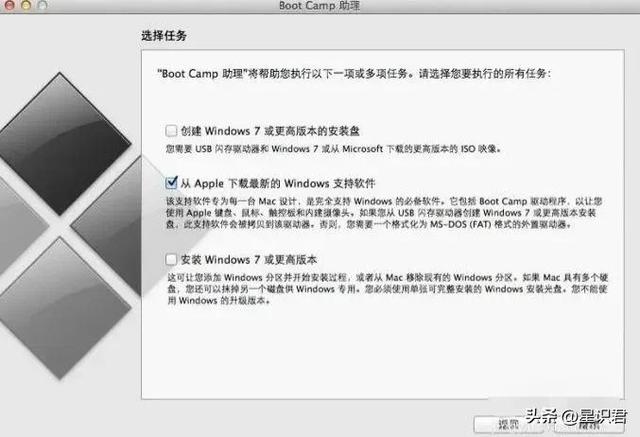 正版软件
正版软件
- 怎么制作苹果win7系统教程
- 本文来自于转载,如有侵权请联系删除有网友想在苹果电脑上运行一些游戏程序,发现需要win7系统才能使用,因此想给苹果安装win7双系统,但是自己不知道苹果电脑怎么安装win7双系统怎么办?下面教下大家苹果双系统安装win7系统教程。准备工具:1、8G或以上U盘2、Win7U盘启动盘(一定要原版的系统,不能使用Ghost系统),制作启动盘方法可在“系统官网”找到。具体的步骤如下:1、首先打开苹果系统的BootCamp助理,勾选从Apple下载最新的windows支持软件,点击继续。简介这里点击继续在插入win
- 47分钟前 制作 苹果Win7 0
-
 正版软件
正版软件
- Win10游戏体验受干扰问题解决
- 电脑经过长使用后,都会出现cpu、显卡高温,死机卡顿问题的问题,比如噪音大。主要是台式机和笔记本,主机机箱内发出的噪音。下面就为大家分享一些解决电电脑噪音大,cpu、显卡高温,死机卡顿问题的方法。遇到电脑噪音大、死机卡顿问题的情况,第一反映应该是怀疑CPU散热是否有问题,并下载相关软件测试相关硬件的运行温度(一般CPU空闲的时候温度在50°以内,较忙时65°以内,全速工作时75°以内都是正常的,)。因此首先要检查散热方面的问题,然后再检查病毒等其他方面的原因。1.针对灰尘问题,可以对电脑进行定时清理来解决
- 1小时前 08:44 win10 杂音 0
-
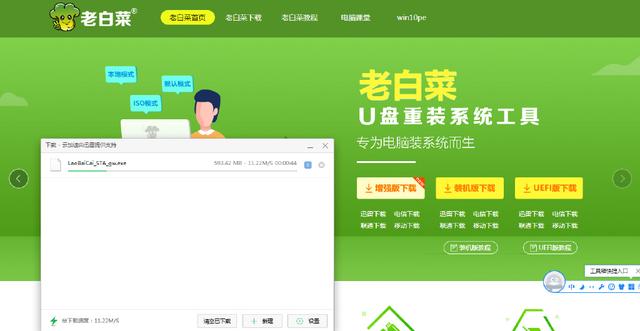 正版软件
正版软件
- 使用读卡器安装操作系统的指南
- 电脑重装系统教程,电脑开不了机,该怎么重装系统呢,今天给大家简单科普下,首先准备如下工具:一台已经完全开不开机的电脑,需要一个u盘大小8g或以上都可以有sd卡的同学们可以拿出自己的sd卡加上读卡器也可以当u盘用也是8g或以上不过这个u盘准备好了之后还不行你要做好准备u盘里所有的东西在一会都是要清除的然后我们在一台可以开机的电脑上打开挑选需要安装的系统版本可以选择最新的也可以根据自己写号去选择以前的版本接下来,我们需要打开百度搜索并搜索"U盘启动盘制作工具"。确保下载正确的工具,因为有些PE安装工具可能会在
- 1小时前 08:34 系统 读卡器 0
最新发布
-
 1
1
- KeyShot支持的文件格式一览
- 1801天前
-
 2
2
- 优动漫PAINT试用版和完整版区别介绍
- 1841天前
-
 3
3
- CDR高版本转换为低版本
- 1986天前
-
 4
4
- 优动漫导入ps图层的方法教程
- 1840天前
-
 5
5
- 修改Xshell默认存储路径的方法教程
- 1852天前
-
 6
6
- ZBrush雕刻衣服以及调整方法教程
- 1836天前
-
 7
7
- Overture设置一个音轨两个声部的操作教程
- 1830天前
-
 8
8
- CorelDRAW添加移动和关闭调色板操作方法
- 1879天前
-
 9
9
- PhotoZoom Pro功能和系统要求简介
- 2006天前
相关推荐
热门关注
-

- Xshell 6 简体中文
- ¥899.00-¥1149.00
-

- DaVinci Resolve Studio 16 简体中文
- ¥2550.00-¥2550.00
-

- Camtasia 2019 简体中文
- ¥689.00-¥689.00
-

- Luminar 3 简体中文
- ¥288.00-¥288.00
-

- Apowersoft 录屏王 简体中文
- ¥129.00-¥339.00